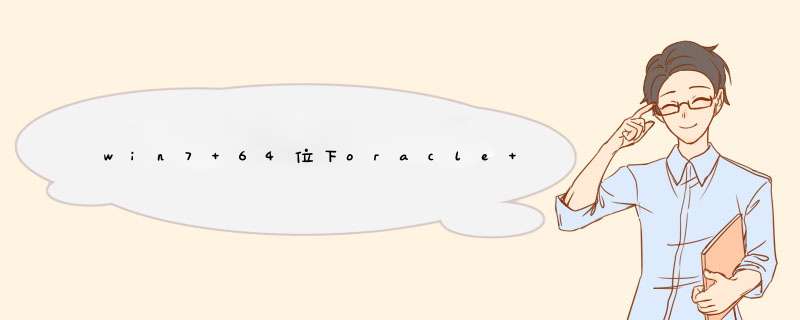
在oracle官方网站上下载Oracle-11g-r2数据库。两个压缩文件,解压缩第一个,将第二个压缩包中的内容放到第一个包解压后的\stage\Components文件夹下
1 安装步骤,可以不选择接收安全更新。
2选“是”,下一步。
3 创建和配置数据库。
4 选择桌面类,也可以选择服务器类,多了选择语言和一些设置的选择,但是大多都直接选择默认的配置。
5选择要安装到的目录,密码要求大小写字母加数字,多于8位,不按要求设置也能安装,这个密码是系统管理员密码。全局数据库名是SID,很重要。
6 安装程序会进行硬件环境检查,满足要求的话可以直接点击完成开始安装。
7开始安装程序,等待。
8 第一次安装或者卸载完全没有出现问题的话,100%后会进入另一个界面的安装。
9 安装完成,这时要设置登录的用户,点击口令管理。
10将scott和hr两个用户的勾去掉(解锁定),在新口令里设置密码,一般scott的设为tiger,hr的设为hr。
11、点击“是”确定,完成安装。
你好:检查系统:打开下载后的数据库安装文件夹,运行“setupexe”开始安装数据库,此程序运行后,会检查系统。
配置安全更新:检查完系统进入正式安装,此时会检查更新,这步可以不需要配置,检查更新没有什么必要。
安装选项:
此步骤就是选择本次安装的类型,有三种:
1、创建和配置数据库;
2、仅安装数据库软件;
3、升级现有的数据库;
一般情况下,如果电脑上没有数据库,选择第一项就可以了。
系统类:此步骤有两个选项,桌面类和服务器类,就是安装机器的系统类型。一般的电脑、笔记本等,选择桌面类就可以,如果是作为服务器使用的,选择服务器类。
典型安装:
此处配置的是数据库的安装目录、全局数据库、管理员的密码等。其中:
1、安装程序会自动选择系统中盘空间大的作为数据库的安装目录。
2、如果密码太简单,安装程序会提示,如果是自己用的话,简单一些也没问题,选是就可以了。
配置完成后,点击下一步。
先决条件检查:
此步骤会检查系统的配置,如果电脑的配置低的话,就会提示检查结果为失败,不过也是可以安装的,就是可能安装上去后,会有点卡。在检查结果的界面,右上角有一个“忽略全部”的选择框,选上此框,就可以继续安装了,点击下一步。
概要:
此步骤就是把数据库的一些信息显示出来,界面右边有一个“保存响应文件”的功能,如果需要此信息的话,保存即可,也可以不保存。完成 *** 作后,点击完成,这样配置信息过程就完成了,下面就要开始安装程序了。
安装产品:
这步就是正式开始安装数据库程序了,需要一些时间,安装时间根据电脑配置而定,等待安装完成。安装完成后,会d出一个数据库解锁的对话框,因为在安装时,数据库的账户都是默认锁着的,要使用的话,需要解锁。点击对话框的“密码管理”,在这里选择需要解锁的账户,设置上密码就可以了。
完成:
此步骤为信息显示,即显示如数据库安装到那个目录等,关闭就可以了。到此,oracle11g数据库就安装完成了。好了,以上是oracle11g数据库如安装的分享。
ORACLE数据库的主机名需要咨询数据库管理员才会知道,如果是要连接远程数据库,可用主机名或主机IP地址都是可以连接的。
如,要创建一个数据库的链接,可通过以下方法:
1、在本地的oracle安装目录,找到tnsnamesora文件,一般在~\oracle\product\1020\db_1\network\ADMIN目录下,如图:
2、用文本打开tnsnamesora文件,添加以下内容:
本地自定义实例名 =(DESCRIPTION =
(ADDRESS = (PROTOCOL = TCP)(HOST = 数据库IP或数据库主机名)(PORT = 数据库端口号))
(CONNECT_DATA =
(SERVER = DEDICATED)
(SERVICE_NAME = 数据库服务名)
)
)
3、保存文件即可。
说明:其中“HOST = 数据库IP或数据库主机名”这个位置是填写主机名或IP地址的位置,其他如端口或服务名也需要咨询数据库管理员。
2、点击“setupexe”进行正式安装
3、这里需要注意一下,需要取消“我希望通过My Oracle Support接受安全更新”的勾选(不取消的话以后会莫名其妙进行重新安装的)
4、软件更新,直接跳过即可
5、默认状态即可,点击“下一步”
6、根据介绍选择”桌面类”还是”服务器类”,选择”服务器类”可以进行高级的配置,这里直接默认状态即可
7、”创建新windows用户“,输入用户名和口令,单击”下一步“
欢迎分享,转载请注明来源:内存溢出

 微信扫一扫
微信扫一扫
 支付宝扫一扫
支付宝扫一扫
评论列表(0条)